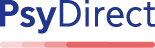Dossier
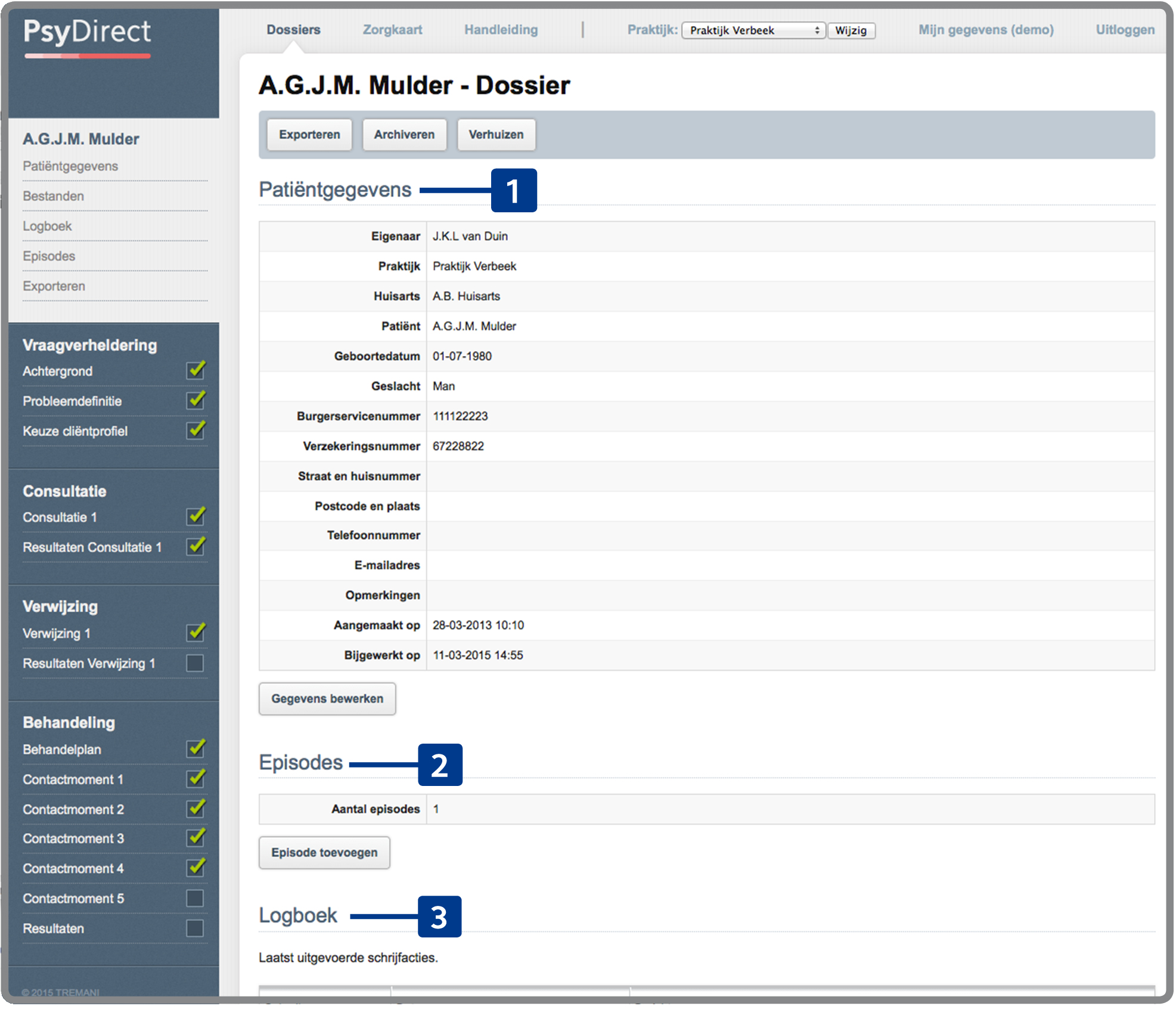
Na het aanmaken of openen van een dossier krijgt u eerst een introductiepagina. Hierop vindt u de volgende onderdelen:
- [1] Patiëntgegevens. De ingevulde patiëntgegevens, en een knop om wijzigingen aan te brengen.
- [2] Episodes. Wanneer een patiënt na afronding van een traject terugkomt met een nieuwe klacht/zorgvraag, kunt u binnen het dossier een nieuwe episode aanmaken. Hier wordt weergegeven hoeveel episodes het dossier bevat. Bij het openen van een dossier wordt de laatste episode automatisch geopend.
- [3] Logboek. Hier vindt u een kort overzicht van de laatst uitgevoerde schrijfacties in het dossier. U kunt doorklikken voor een volledig logboek.
Vraagverheldering, verwijzing en behandeling
In de zijbalk aan de linkerkant kunt u navigeren tussen de verschillende onderdelen van het dossier en van de huidige episode. De episode is onderverdeeld in een aantal stappen:
“Vraagverheldering”, “Verwijzing” en “Behandeling”. Per rapport wordt met een vinkje weergegeven of het scherm al voldoende ingevuld is. Op de volgende pagina’s volgt per stap een uitgebreidere toelichting.
Dossier: Vraagverheldering
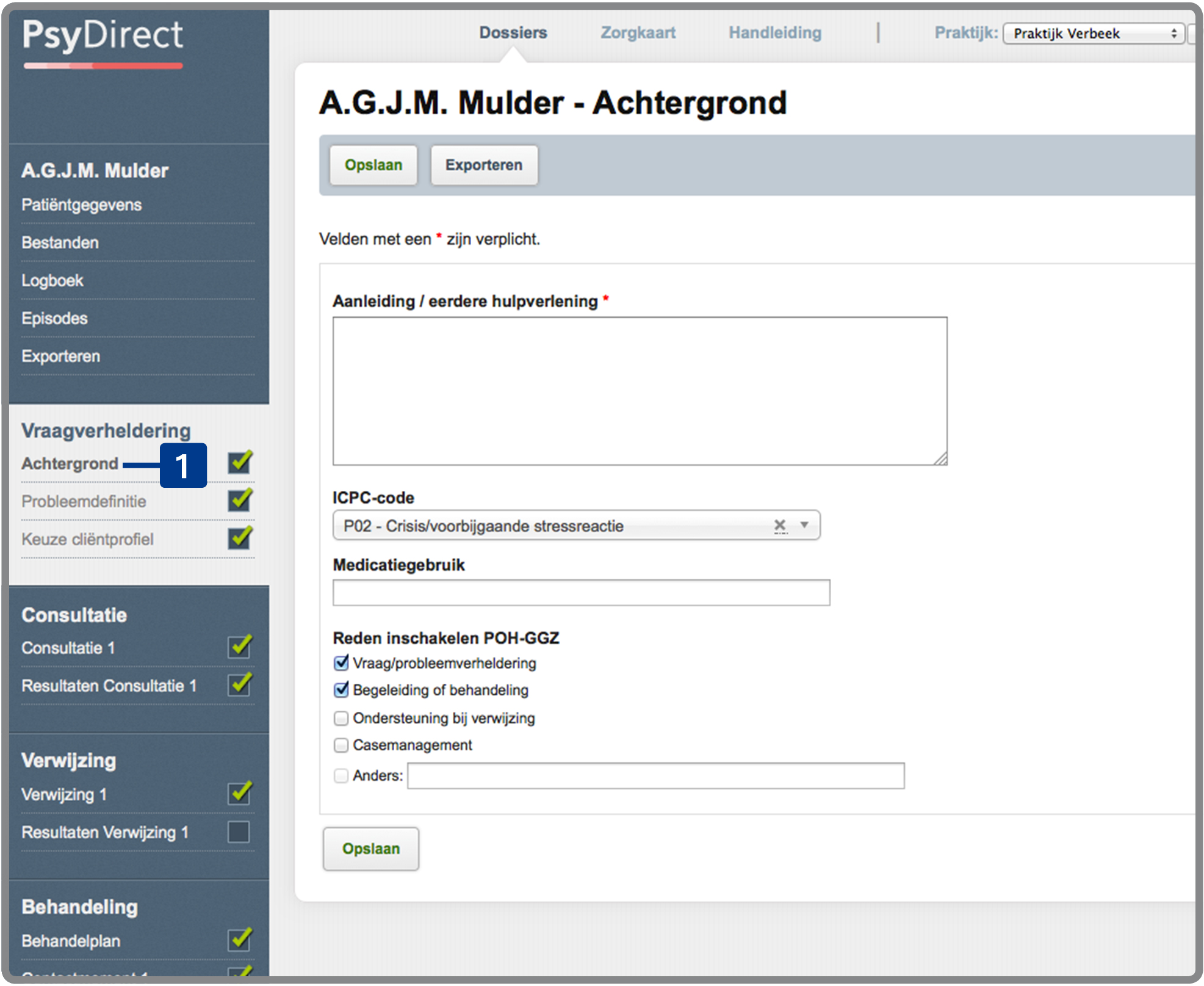
Onder “Achtergrond” en "Probleemdefinitie" [1] kunt u allereerst registeren wat het beeld van de huisarts is over de klachten (inclusief ICPC) en wat de vraag van de huisarts aan u als POH GGZ. Verder kunt u gestructureerd de klachten registreren bij ‘Welke klachten en problemen zijn er?’
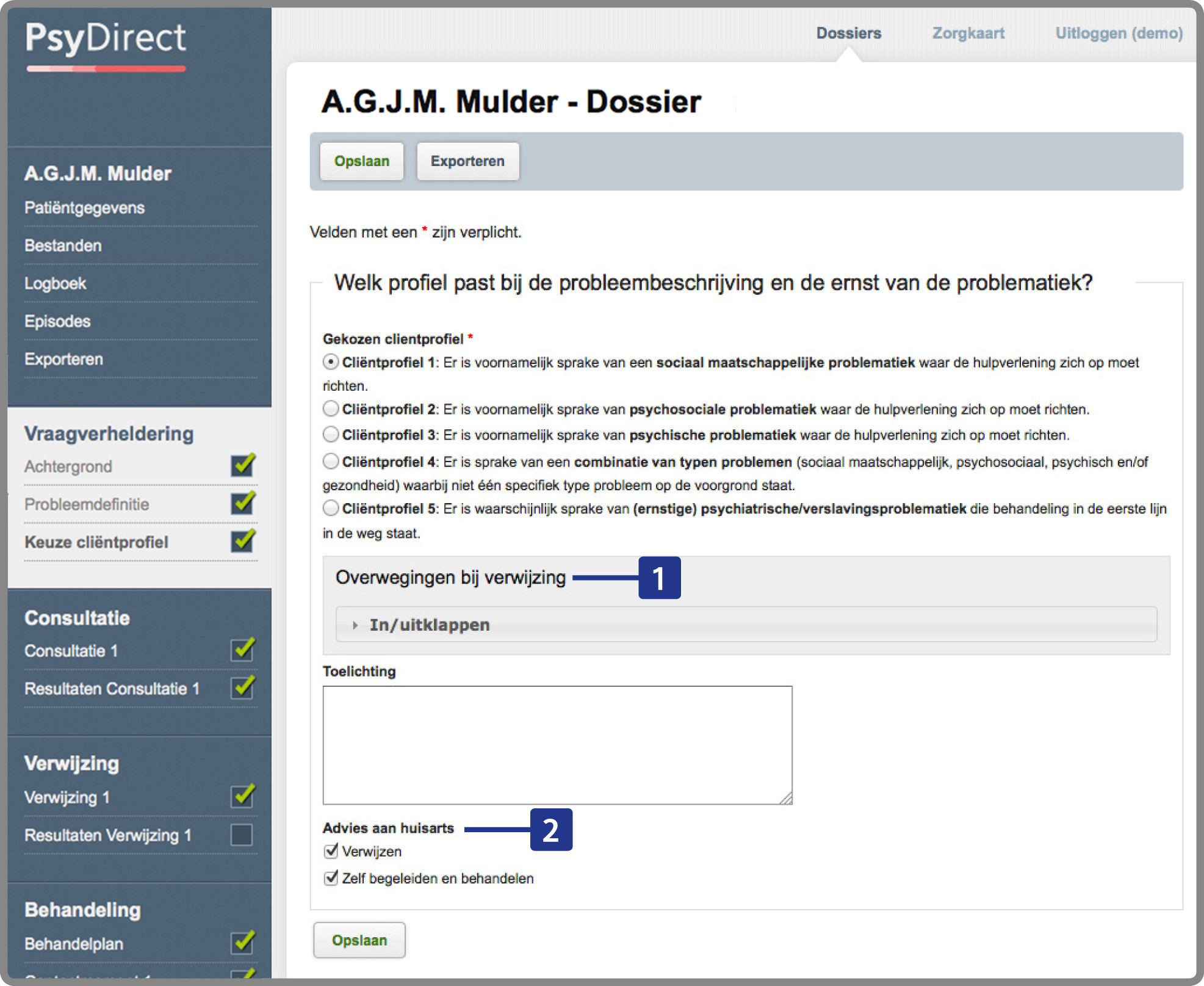
Na de registratie van de klachten en uw toelichting hierbij kiest u het meest passende cliëntprofiel. Na de keuze voor een profiel worden overwegingen gegeven worden over een passende vervolgstap in relatie tot verwijzing. Deze informatie krijgt u op u scherm door op het uit/inklapvenster te klikken onder het kopje “Overwegingen” [1].
Tenslotte vult u bij ‘Advies aan huisarts’ aan ‘zelf behandelen’ en/of ‘verwijzen’ aan te klikken (beide aanklikken is mogelijk). [2]
Dossier: Consultatie
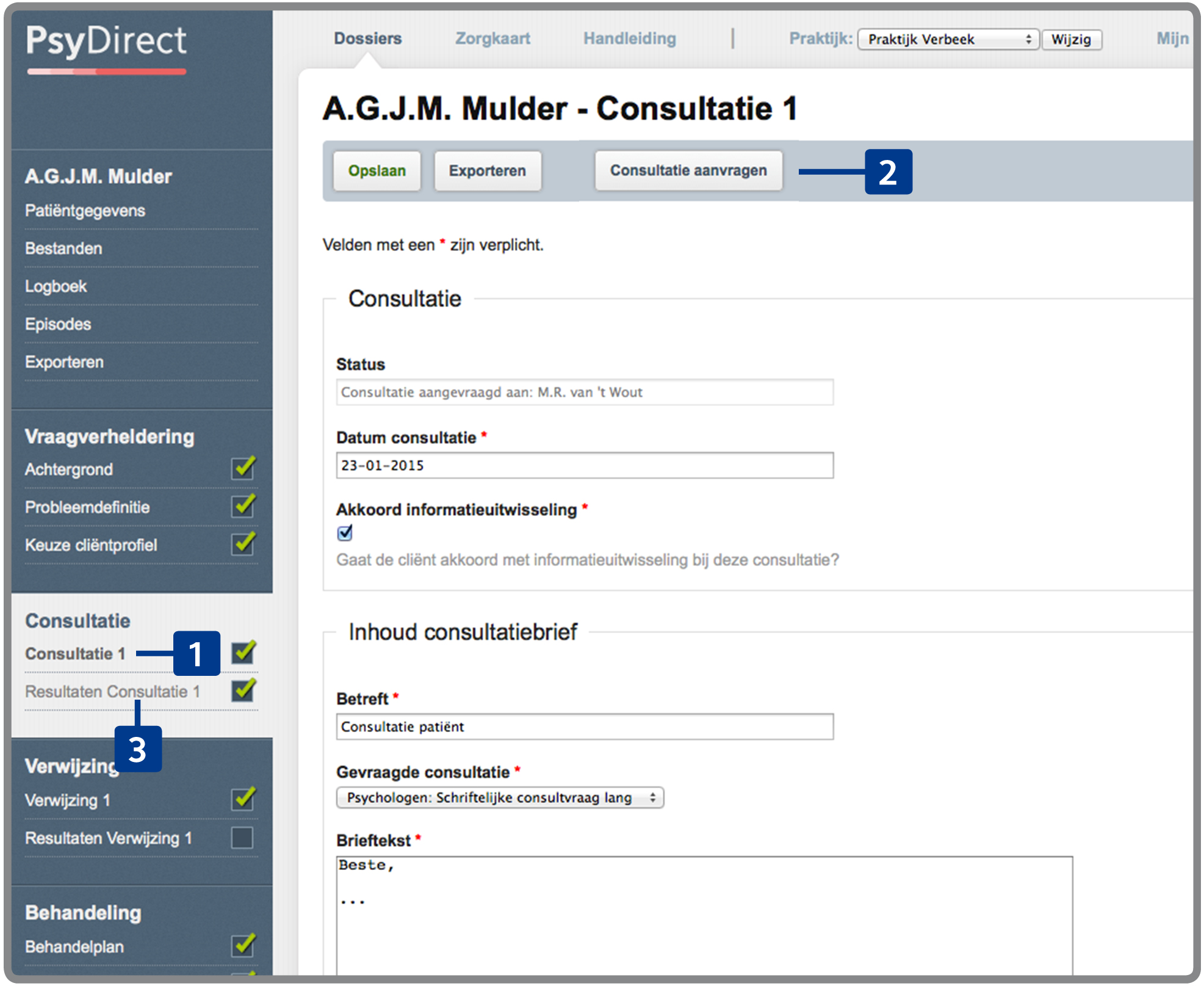
Onder “Consultatie” [1] kunt u een consultatie aanvragen bij geregistreerde psychologen of psychiaters. Vul eerst de consultatiebrief in. Klik daarna op de knop "Consultatie aanvragen" [2] en kies direct uit een lijst van beschikbare zorgaanbieders.
De consultant kan zijn bevindingen zelf terugkoppelen aan PsyDirect. Hiervan krijgt u vanzelf een notificatie in beeld. Vervolgens kunt u de resultaten terugvinden onder "Resultaten Consultatie" [3].
Dossier: Verwijzing
.jpg)
Onder “Verwijzing” [1] kunt u verwijzingen toevoegen die gedaan worden naar aanleiding van de diagnose. Via de knop “Selecteer zorgverlener uit Zorgkaart” [2] kiest direct uit een lijst van beschikbare zorgaanbieders naar wie u de verwijzing wil doen.
Via de knop “Verwijsbrief exporteren” [3] kan direct een verwijsbrief via ZorgMail of PDF geëxporteerd worden met alle benodigde informatie (onder andere de resultaten van de intake, eventueel voorzien van een toelichting).
Er is een tweede scherm om eventueel de resultaten van de verwijzing vast te leggen.
U kunt meer dan één verwijzing maken via de knop “Nieuwe verwijzing” [4].
Dossier: Behandeling
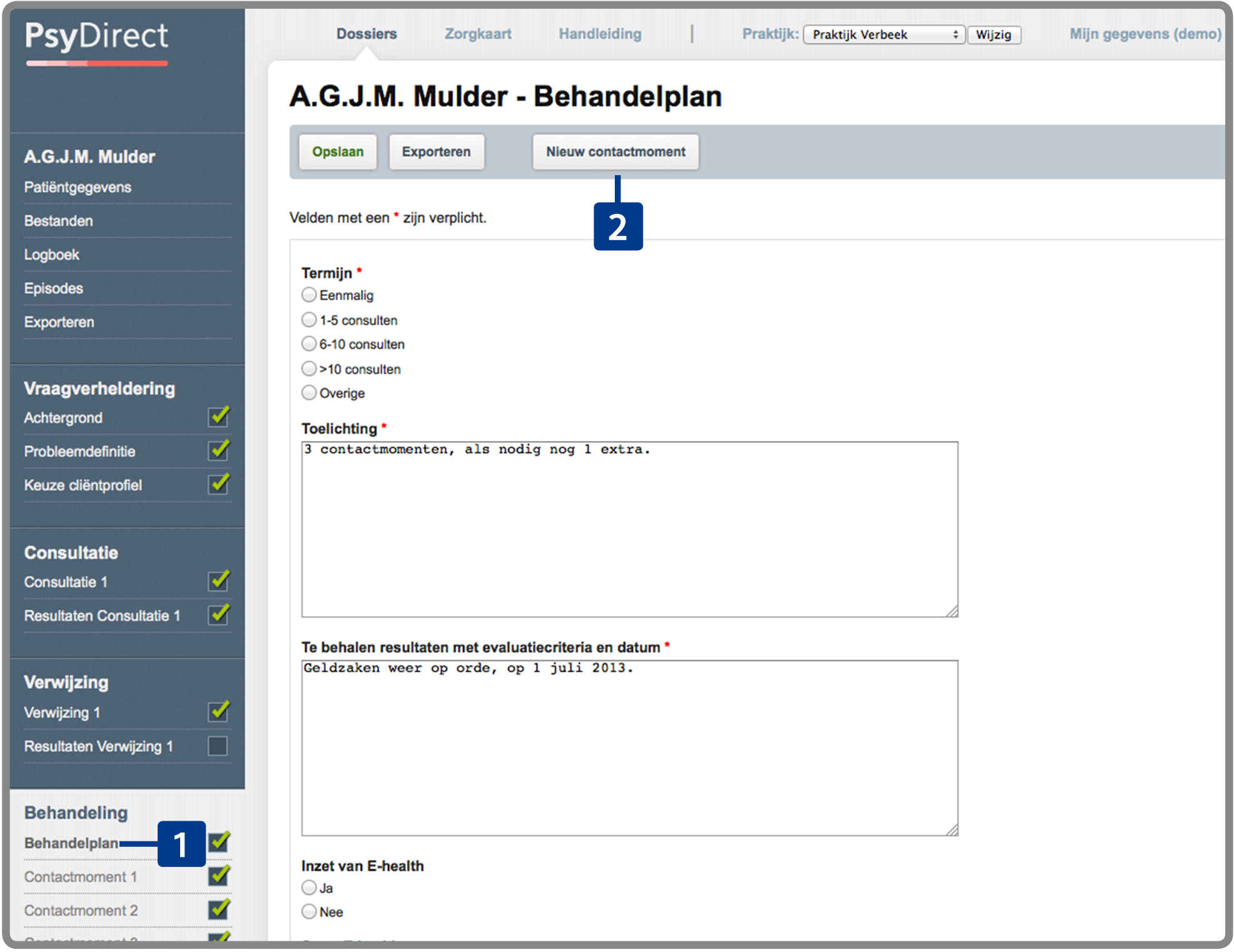
Onder “Behandeling” [1] kunt u een behandelplan opstellen als er is gekozen om de patiënt zelf te behandelen / begeleiden.
Consulten maakt u aan door te klikken op “Nieuw contactmoment” [2] . Per consult krijgt u een automatisch ingevulde datum, en een tekstveld om de resultaten van het consult vast te leggen.
Exporteren en terugkoppelen naar het HIS van het PsyDirect-dossier
Er is een knop om het dossier te exporteren. Deze knop vindt u op bijna iedere pagina binnen het dossier in de balk onder de naam van de patiënt. Bij het exporteren kunt u kiezen voor een PDF-export of een export via ZorgMail naar een zorgverlener uit de Zorgkaart. Daarnaast kunt u zelf de inhoud (onderdelen van de het dossier) van het bericht samenstellen.
De functie Zorgmail is een aan de PsyDirect gekoppelde account, geen persoonlijk account.
De ontvanger (huisarts) ziet daarom als afzender “POH GGZ via PsyDirect”.
Het doel van deze Zorgmailfunctie is primair de terugkoppeling van het PsyDirectdossier naar het HIS van betreffende huisarts. Bijvoorbeeld na vraagverheldering (advies over vervolg, bijvoorbeeld verwijzing) en na afronding van een traject.
Bestanden uploaden
Er is een knop om aanvullende bestanden te kunnen toevoegen aan het dossier. Deze knop vindt u in het menu aan de linkerkant. U kunt hier eenvoudig bestanden uploaden, bekijken of verwijderen.
Dossier archiveren
U kunt een dossier archiveren wanneer u niet meer van plan bent er in te werken. Het dossier verdwijnt dan uit het dossieroverzicht.
Gearchiveerde dossiers kunt u terugvinden in het dossieroverzicht, door onder de kolom "Status" te kiezen voor "Gearchiveerd". Wanneer u wijzigingen wilt doen moet u het dossier eerst dearchiveren via de knop "Dearchiveren".
Dossier verhuizen
U kunt een dossier verhuizen naar een andere eigenaar, binnen dezelfde praktijk of naar een andere praktijk. Gebruik hiervoor de knop "Verhuizen" nadat u het dossier geopend heeft.
Datum laatste bewerking: 2 oktober 2015 12:14
download pagina als pdf
download volledige handleiding als pdf